Samsung SGH-i300: Функции телефона
Функции телефона: Samsung SGH-i300
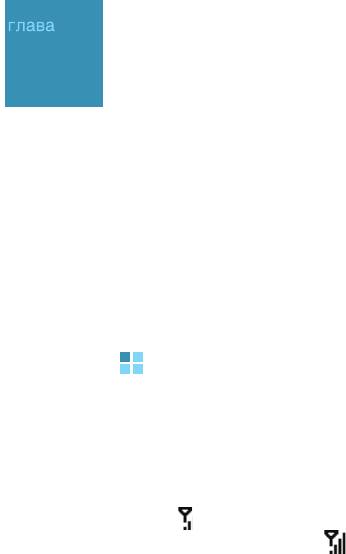
4
Функции телефона
Кроме стандартных функций мобильного телефона, таких как
почтовый ящик или история вызовов, телефон обладает и
некоторыми уникальными функциями набора. Например, можно
делать заметки во время разговора, осуществлять набор номера
непосредственно из телефонной книги, а также легко перемещать
контакты из памяти SIM-карты в память телефона и наоборот.
В данной главе описаны все функции вызова телефона.
Проверка подключения
Параметры телефона по умолчанию настроены, исходя из того,
что он будет использоваться в режиме телефона. Поэтому при
установке SIM-карты телефон осуществляет мобильное
подключение к сети оператора связи.
Значок указывает, что вы подключены к сети оператора
мобильной связи. Значок указывает на максимальную
мощность сигнала. По мере ослабления сигнала число
вертикальных полосок уменьшается
, а при отсутствии сигнала
полоски пропадают.
63
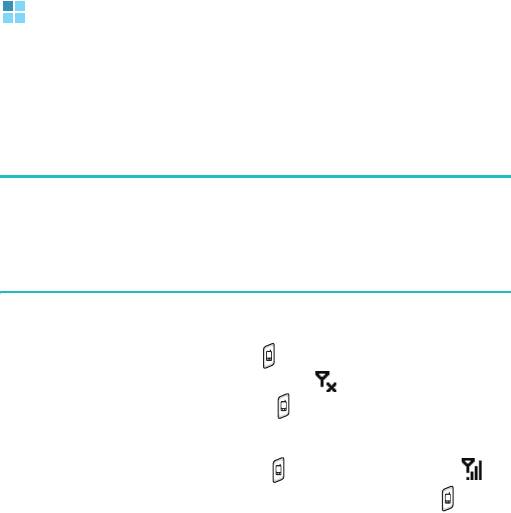
Функции телефона
Включение и выключение функций
телефона
В любое время можно отключить функции телефона и
использовать только функции PDA. При необходимости можно
снова включить функции телефона.
Примечание
: Во многих странах законы требуют отключать
функции телефона в самолете. Выключение дисплея
не означает отключение функций телефона.
Необходимо отключить беспроводное соединение с
сетью оператора.
Отключение функций телефона
Нажмите и удерживайте клавишу , расположенную на правой
стороне телефона, до появления значка на панели состояния.
Кроме того, можно нажать клавишу и выбрать
Выключить
.
Включение функций телефона
Нажмите и удерживайте клавишу до появления значка на
панели состояния. Кроме того, можно нажать клавишу и
выбрать
Включить
.
64
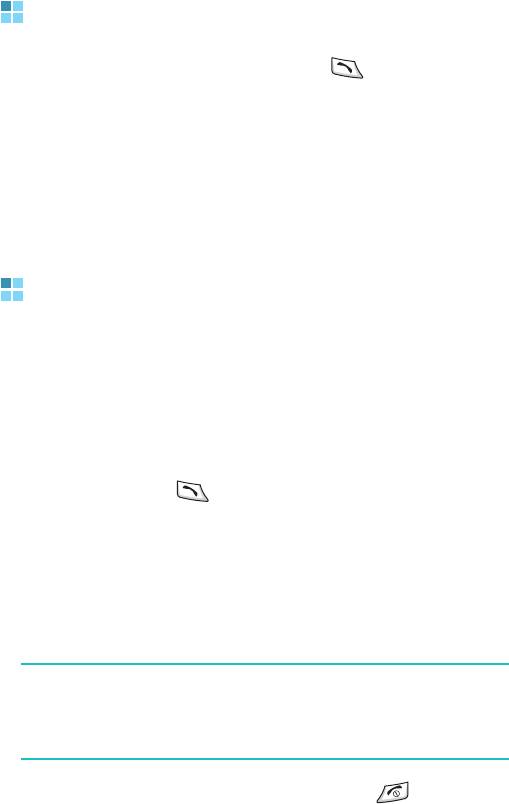
Функции телефона
Набор номера
При вводе номера или нажатии клавиши открывается
экран набора. На этом экране отображаются последние
исходящие, входящие и пропущенные вызовы.
Номер, отображаемый на экране набора, можно сохранить в
каталог контактов, нажав программную клавишу
Сохранить
.
Для доступа к телефонной книге или просмотра информации о
вызове можно также нажать программную клавишу
Меню
.
Совершение вызова
Вызов можно выполнить с помощью цифровой клавиатуры.
1. Введите номер или имя контакта с помощью клавиатуры.
Если в истории вызовов или в телефонной книге имеются
номера, содержащие вводимые цифры, отобразится их
список, и вы сможете легко выбрать один из них.
2. Нажмите клавишу , чтобы выполнить вызов.
Если номер присутствует в телефонной книге
, то во время
его набора отображается соответствующее имя.
После установления соединения отображается
продолжительность вызова. Во время вызова можно
использовать некоторые функции вызова. Дополнительную
информацию см. на стр. 69.
Примечание
: Для настройки громкости динамика во время
вызова используйте клавиши, расположенные на
левой стороне телефона, для увеличения или
уменьшения уровня громкости.
3. Чтобы завершить вызов, нажмите клавишу .
65
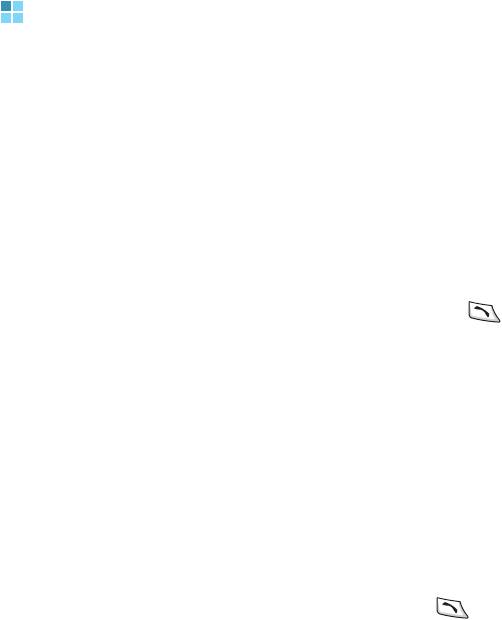
Функции телефона
Дополнительные функции вызова
Вызов можно выполнить из списков
Контакты
,
Быстрый
набор
и
Вызовы
.
Вызов из списка "Контакты"
1. На рабочем столе нажмите программную клавишу
Контакты
.
Можно также нажать программную клавишу
Пуск
и выбрать
Контакты
.
2. Выберите карту контакта из списка контактов.
3. Прокрутите до необходимого номера и нажмите клавишу .
Вызов из списка "Быстрый набор"
"Быстрый набор" – это список, который позволяет указывать
часто набираемые номера. Подробную информацию о
добавлении номера в список быстрого набора см. на стр. 72.
Кроме того, если вы не помните позицию номера, откройте
список "Быстрый набор":
1. На рабочем столе нажмите программную клавишу
Пуск
и
выберите
Дополнительно...
Быстрый набор
.
2. Прокрутите до нужного номера и нажмите клавишу или
программную клавишу
Перейти
.
66
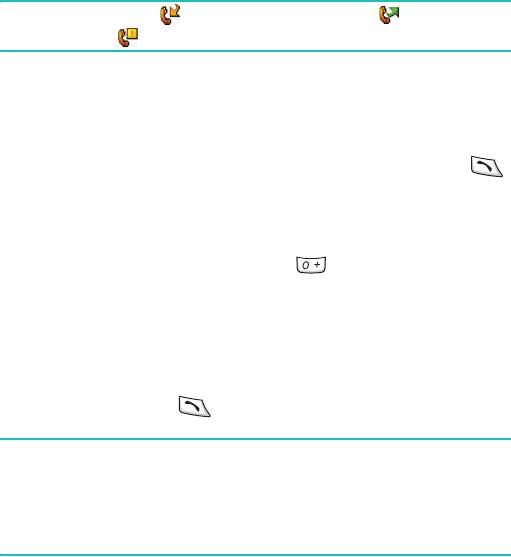
Функции телефона
Вызов из списка "Вызвать историю"
1. На рабочем столе нажмите программную клавишу
Пуск
и
выберите
Вызовы
.
Примечание
: Значок соответствует входящим, – исходящим,
а – пропущенным вызовам.
2. Для просмотра вызовов по их типу нажмите программную
клавишу
Меню
, выберите
Фильтр
, а затем выберите
категорию из всплывающего списка.
3. Прокрутите до необходимого номера и нажмите клавишу .
Международные вызовы
1. Нажмите и удерживайте клавишу до появления знака
+
.
Знак
+
заменяет код международной линии.
2. Введите полный номер телефона, который нужно набрать.
Он должен включать код страны, код региона (без "0" в
начале) и номер телефона.
3. Нажмите клавишу
.
Примечание
: Можно установить код международной линии. На
рабочем столе нажмите программную клавишу
Пуск
и выберите
Настройкa
Телефон
Параметры
вызова
. Введите код в поле
Код страны
и нажмите
программную клавишу
Готово
.
67
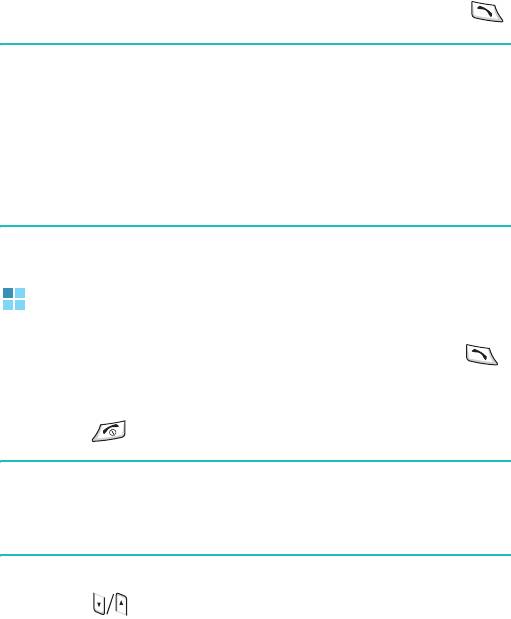
Функции телефона
Экстренные вызовы
Телефон предоставляет номер экстренного вызова
112
. Этот
номер обычно может использоваться для выполнения
экстренного вызова в любой стране независимо от того,
установлена ли SIM-карта, если вы находитесь в зоне
обслуживания сотовой сети.
Введите номер экстренного вызова
112
и нажмите клавишу .
Примечания
:
• Некоторые операторы мобильной связи могут требовать
установки SIM-карты, а в некоторых случаях, также и ввода
PIN-кода.
• Кроме того, могут быть доступны и другие номера экстренных
вызовов. Оператор мобильной связи может записать
дополнительные местные номера экстренных вызовов в память
SIM-карты.
Ответ на вызов или отклонение вызова
• Нажмите программную клавишу
Принять
или клавишу ,
чтобы ответить на входящий вызов.
• Нажмите программную клавишу
Отклонить
или
клавишу , чтобы отклонить вызов.
Примечание
: При отклонении вызова будет послан сигнал "занято".
В зависимости от оператора связи может быть
выполнена переадресация на сервер голосовой
почты другого лица.
• Если телефон подает сигнал, можно отключить звонок, нажав
клавишу .
68
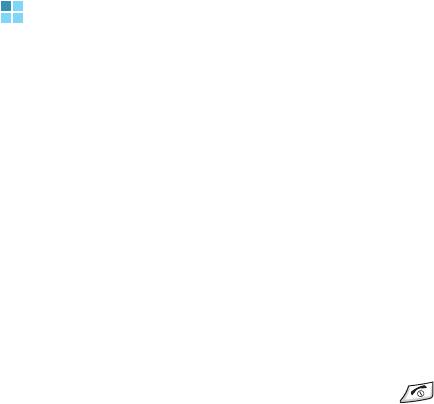
Функции телефона
Функции во время вызова
Телефон предоставляет ряд функций, которые можно
использовать во время вызова.
Удержание вызова
Если абонент звонит вам, когда вы разговариваете по
телефону, появится всплывающее окно с уведомлением.
1. Нажмите программную клавишу
Принять
, чтобы ответить
на второй вызов и поставить первый на удержание.
2. Для переключения между двумя вызовами используйте
программную клавишу
Обмен
.
3. Для завершения второго вызова и возврата к первому нажмите
программную клавишу
Завершить
или клавишу .
Конференц-вызов
1. Поставьте вызов на удержание, наберите второй номер и
дождитесь установления соединения. Можно также принять
второй входящий вызов во время разговора.
2. Нажмите программную клавишу
Меню
и выберите
Конференция
.
Если конференц-связь установлена, в верхней части экрана
появится слово "Конференция".
3. Нажмите программную клавишу
Удерж.
для удержания
конференц-связи на линии и выполнения нового вызова
или ответа на второй вызов.
69
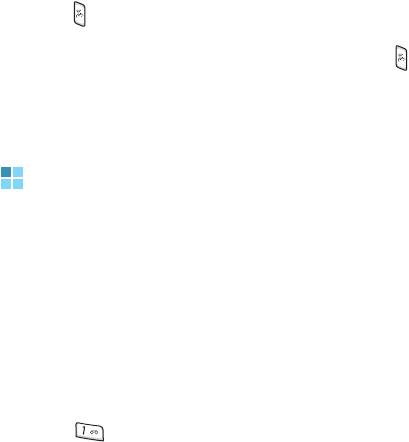
Функции телефона
4.
Нажмите программную клавишу
Меню
и выберите
Присоед.
, чтобы соединить все существующие вызовы
.
Можно добавить до 5 участников.
Чтобы отдельно поговорить с одним из участников
конференц-связи, нажмите программную клавишу
Меню
и
выберите
Личное
. После появления списка участников
выберите нужного участника.
Пepeключeниe вызoвa нa Bluetooth-гapнитypy
Bы можете переключить вызов на Bluetooth-гарнитуру, если
Bluetooth-соединение активно. Для этого нажмите и удержите
клавишу на 4 секунды. Для преключения вызова обратно на
телефон нажмите и удержите клавишу меню еще раз. Если
соединение неактивно, просто нажмите клавишу для
включения гарнитуры. Для использования гарнитуры она
должна быть включена и соединена с телефоном
.
Функции, связанные с вызовами
Проверка голосовой почты
Первая позиция в списке быстрого cабора по умолчанию
присвоена почтовому ящику голосовой почты. При установке
SIM-карты телефон автоматически определит номер центра
голосовой почты вашего оператора мобильной связи и
установит его как номер по умолчанию.
Чтобы проверить голосовую почту. нажмите и удерживайте
клавишу в экране набора. Можно также нажать
программную клавишу
Пуск
и выбрать
Дополнительно...
Быстрый набор
. Выберите элемент
Голосовая почта
и
нажмите программную клавишу
Перейти
.
70

Функции телефона
Примечание
:
Номер голосовой почты можно проверить и изменить.
На рабочем столе нажмите программную клавишу
Пуск
, выберите
Настройкa
Телефон
Параметры вызова
и проверьте
Г
олосовая почтa
.
Добавление и копирование информации о
контактах
Существует ряд способов ввода и хранения телефонных
номеров и контактов, а также способов выполнения вызова.
Поэтому важно уметь перемещать эти контакты между
программами, используемыми для выполнения вызовов.
Места ввода и хранения контактов телефона
•SIM-карта: можно использовать SIM-карту как в телефоне, так и в
других устройствах. При работе с другими устройствами можно
создать один или несколько контактов в памяти SIM-карты.
• Телeфонная книга.
• История вызовов: можно обнаружить новые номера
контактов в списке входящих или пропущенных вызовов.
Для чего нужно копировать номера?
• В случае, если вы потеряете SIM-карту во время
использования ее в другом устройстве, на вашем устройстве
сохранится резервная копия номеров SIM-карты.
• Для того, чтобы скопировать номер в список
Быстрый набор
,
он должен находиться в списке
Контакты
, а не на SIM-карте.
• При использовании SIM-карты в другом устройстве вам могут
потребоваться номера из списка
Контакты
.
• Копирование номеров в список
Контакты
позволяет создать
более подробные записи.
71

Функции телефона
Управление списком "Быстрый набор"
Часто используемые телефонные номера, адреса электронной
почты или веб-страницы, содержащиеся в списке "Контакты",
можно назначить клавишам быстрого набора от 2 до 99.
Клавиши быстрого набора 0 и 1 предварительно настроены на
префикс международного вызова + и номер центра голосовой
почты, соответственно.
При использовании этого приложения нужно лишь нажать и
удерживать цифровую клавишу, чтобы набрать номер
телефона, создать новое электронное сообщение или перейти
на веб-страницу.
Примечание
: В список быстрого набора нельзя включать номера,
хранящиеся на SIM-карте.
Добавление контакта в список быстрого набора
1. На рабочем столе нажмите программную клавишу
Контакты
.
Можно также нажать программную клавишу
Пуск
и выбрать
Контакты
.
2. Выберите контакт из списка.
3. Найдите номер, адрес электронной почты или веб-страницу.
4. Нажмите программную клавишу
Меню
и выберите
Доб.
быст.набор
.
5. При необходимости введите нужное имя.
6. В поле
Назначенные клавиши
выберите позицию.
7. Нажмите программную клавишу
Готово
.
72
Функции телефона
Удаление клавиш назначения
1. На рабочем столе нажмите программную клавишу
Пуск
.
2. Выберите
Дополнительно...
Быстрый набор
.
3. В списке быстрого набора выберите номер.
4. Нажмите программную клавишу
Меню
и выберите
Удалить
.
5. При появлении запроса на подтверждение нажмите
программную клавишу
Да
.
Управление историей вызовов
Список
Вызовы
содержит подробную информацию о
входящих, исходящих и пропущенных вызовах, а также сводку
всех вызовов. Из истории можно также узнать время начала и
продолжительность вызова.
Доступ к списку "История вызовов"
На рабочем столе нажмите программную клавишу
Пуск
и
выберите меню
Вызовы
. Откроется список всех вызовов.
При необходимости выберите категорию истории вызовов для
отображения, нажав программную клавишу
Меню
и выбрав
Фильтр
.
Существуют следующие категории вызовов:
•
Без фильтра
: отображение всех вызовов, принятых телефоном
и выполненных с телефона в хронологическом порядке.
•
Неотвеченные вызовы
: отображение только пропущенных
вызовов.
•
Входящие вызовы
: отображение только вызовов, принятых
телефоном.
•
Исходящие вызовы
: отображение только вызовов,
выполненных с телефона.
73

Функции телефона
Просмотр подробной информации о вызовах
• Чтобы просмотреть продолжительность вызова, а также время
и дату, когда он был принят или выполнен, прокрутите до
вызова, который нужно просмотреть и нажмите клавишу .
• Чтобы просмотреть информацию о контакте, прокрутите до
контакта, нажмите программную клавишу
Меню
и выберите
Найти контакт
.
• Чтобы отправить сообщение электронной почты, используя
адрес из истории вызовов, прокрутите до контактов, нажмите
программную клавишу
Меню
и выберите
Э
лектроннaя почтa
.
• Чтобы удалить отдельные вызовы, прокрутите до контакта,
нажмите программную клавишу
Меню
и выберите
Удалить
.
• Чтобы сохранить номер телефона в истории выбранного
вызова в качестве нового контакта или добавить его в
существующий контакт, прокрутите до контакта и нажмите
программную клавишу
Сохранить
.
Просмотр счетчиков вызовов
В истории вызовов можно просмотреть продолжительность
вызовов. Эта функция удобна для определения степени
использования телефона.
Просмотр счетчиков вызовов
1. На экране "История вызовов" нажмите программную
клавишу
Меню
и выберите
Просмотреть таймеры
.
Можно просмотреть общее время вызова, время последнего
вызова, время входящих и исходящих вызовов, а также
счетчик срока использования. Можно также просмотреть
время, когда время вызовов было сброшено.
2. Нажмите программную клавишу
Готово
.
В любое время можно легко удалить все записи о времени
вызовов, кроме записи
Вызовы зa вce вpeмя
, нажав
программную клавишу
Меню
и выбрав
Сбросить таймеры
.
74
Функции телефона
Просмотр стоимости вызовов
Эта услуга сети позволяет просматривать стоимость вызовов.
Можно установить максимальную стоимость для ограничения
стоимости вызовов до определенного количества единиц
оплаты или валюты. Когда параметр максимальной стоимости
активен, можно выполнять вызовы только до того времени,
пока не будет достигнута предварительно заданная
максимальная стоимость.
Функция просмотра стоимости вызовов может быть недоступна
в зависимости
от SIM-карты. Более подробную информацию
можно получить у поставщика услуг.
Для просмотра стоимости вызовов выполните следующие
действия:
1. На экране "История вызовов" нажмите программную
клавишу
Меню
и выберите
Стоимость вызова
.
2. Выберите нужную функцию.
•
Последнего
: отображение стоимости последнего
выполненного вызова.
•
Общая
: отображение общей стоимости всех вызовов,
выполненных со времени последнего сброса счетчика
стоимости. Если общая стоимость превышает
максимальную стоимость, заданную в функции
Установить максимум
, вы не сможете выполнять вызовы,
пока не будет сброшен счетчик.
•
Максимальная
: отображение максимальной стоимости,
заданной в функции
Установить
максимум
.
•
Сбросить счетчики
: сброс счетчика стоимости. Перед
сбросом необходимо ввести код PIN2.
•
Установить максимум
: ввод максимально допустимой
стоимости вызовов. После завершения необходимо ввести
код PIN2.
•
Стоимость единицы
: установление стоимости одной
единицы. Цена единицы применяется при расчете
стоимости вызовов. После завершения необходимо ввести
75
код PIN2.
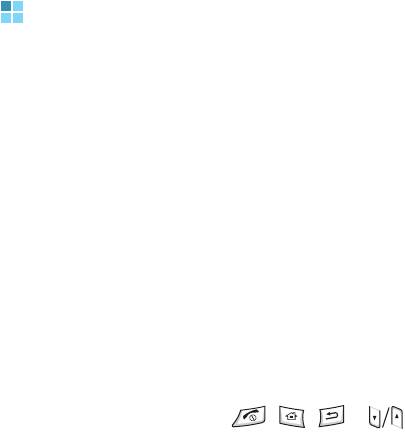
Функции телефона
3. По окончании нажмите программную клавишу
Готово
.
Настройка функций телефона
Можно настраивать параметры телефона, используемые
услуги, а также сеть, к которой подключен телефон.
Опции вызова
Можно настраивать параметры, связанные с функциями
вызова, такие как варианты ответа, номера доступа к центрам
голосовой почты и SMS, а также коды стран и регионов.
1. На рабочем столе нажмите программную клавишу
Пуск
.
2. Выберите
Настройкa
Телефон
Параметры вызова
.
3. В каждом поле выберите нужную функцию.
•
Ответ любой кнопкой
: если этот флажок отмечен, на
входящие вызовы можно отвечать нажатием любой
клавиши, кроме клавиш , , и .
•
Показать контакты SIM
: если этот флажок отмечен,
контакты, записанные в памяти SIM-карты, отображаются в
списке "Контакты".
•
Г
олосовая почт
a/Центр cлужбы SMS
: при установке SIM-
карты телефон автоматически определяет и устанавливает
номера доступа к центру голосовой почты и SMS-центру по
умолчанию. Можно изменить эти номера.
•
Код страны
/
Код города
: можно ввести код страны или код
города.
4. По окончании нажмите программную клавишу
Готово
.
76
Функции телефона
Индикатор сервиса
Можно изменить цвет индикатора сети для отражения
состояния обслуживания.
1. На рабочем столе нажмите программную клавишу
Пуск
.
2. Выберите
Настройкa
Телефон
Индикатор сервиса
.
3. Выберите цвет и нажмите программную клавишу
Готово
.
Звуки
Можно включить или отключить звук соединения и поминутный
звуковой сигнал для исходящих вызовов.
1. На рабочем столе нажмите программную клавишу
Пуск
.
2. Выберите
Настройкa
Телефон
Звуки при вызове
.
3. В каждом поле выберите нужную функцию.
•
Звук соединения
: выбор того, будет ли телефон
воспроизводить сигнал при установлении соединения.
•
Отсчет минут
: выбор того, будет ли телефон
воспроизводить предупреждающий сигнал каждую минуту
во время исходящего вызова.
4. По окончании нажмите программную клавишу
Готово
.
Свой номер
При выполнении вызова номер телефона может быть показан
абоненту, которому вы звоните, либо скрыт от него. Можно
включить или отключить отображение вашего номера.
1. На рабочем столе нажмите программную клавишу
Пуск
.
2. Выберите
Настройкa
Телефон
Код звонящего
.
77

Функции телефона
3. В поле
Показывать код
выберите
Никому
, чтобы скрывать
свой номер или
Всем
, чтобы показывать его всем
вызываемым абонентам. Если вы хотите показывать свой
номер только контактам, хранящимся в списке "Контакты",
выберите
Только
.
4. Нажмите программную клавишу
Готово
.
Параметры сети
Можно настроить телефон таким образом, чтобы он осуществлял
автоматический выбор сети, либо выбирать сеть вручную при
роуминге.
Поиск сети
1. На рабочем столе нажмите программную клавишу
Пуск
и
выберите
Настройкa
Телефон
Дополнительно...
Сети
.
2. Нажмите программную клавишу
Меню
и выберите
Поиск
новой сети
(загрузка параметров может занять несколько
минут).
Примечание
: Эту функцию можно включить, когда телефон
находится вне зоны обслуживания сети.
Текущая сеть отображается в поле
Текущая сеть
.
3. Нажмите программную клавишу
Готово
.
Выбор сети
1. На рабочем столе нажмите программную клавишу
Пуск
и
выберите
Настройкa
Телефон
Дополнительно...
Сети
.
78

Функции телефона
2. В поле
Выбор сети
выберите
Авто
или
Вручную
(при
выборе
Вручную
загрузка параметров может занять
несколько минут).
3. Если выбрано значение
Вручную
, нажмите программную
клавишу
Меню
и выберите
Выбор сети
. Выберите нужную
сеть и нажмите программную клавишу
Готово
.
Телефон будет подключен к этой сети.
Если выбрано значение
Авто
, выберите предпочитаемую
сеть. См. следующий раздел.
4. Нажмите программную клавишу
Готово
.
Установка предпочитаемых сетей
1. На рабочем столе нажмите программную клавишу
Пуск
и
выберите
Настройкa
Телефон
Дополнительно...
Сети
.
2. Нажмите программную клавишу
Меню
и выберите
Предпочитаемые сети
(загрузка параметров может занять
несколько минут).
3. Выберите сеть и задайте порядок использования сетей с
помощью клавиш "Вверх" и "Вниз".
4. Нажмите программную клавишу
Готово
.
Примечание
: При наличии нескольких операторов связи, включите
эту функцию для выбора сети с наименьшими
тарифами.
Запрет вызовa
Эта услуга позволяет ограничить входящие или исходящие
вызовы.
79
Функции телефона
Включение и выключение запрета вызовов
1. На рабочем столе нажмите программную клавишу
Пуск
.
2. Выберите
Настройкa
Телефон
Запрет вызова
(загрузка параметров может занять несколько минут).
3. Выберите тип звонков, который нужно запретить, и нажмите
программную клавишу
Готово
.
Для ограничения вызовов доступны следующие варианты:
•
Все вызовы
: запрещены и исходящие, и входящие вызовы.
•
В роуминге
: нельзя принимать вызовы при использовании
телефона за пределами зоны обслуживания домашней сети.
•
Выкл
: запрет вызовов отключен, можно выполнять и
принимать все вызовы.
•
Междунар. исключ. домой
: за границей вызовы возможны
только по номерам страны пребывания и страны проживания.
•
Межд. вызовы
: запрет международных вызовов.
4. Введите пароль запрета, полученный у поставщика услуг, и
нажмите программную клавишу
Готово
.
Изменение пароля запрета
Можно установить и изменить пароль запрета вызовов,
полученный у поставщика услуг.
1. На экране набора выберите
Приложения
Настройки
.
Доступ к экрану можно также получить, выбрав меню
Пуск
Настройкa
Телефон
.
2. Перейдите на вкладку
Дополнительно...
Пароль
запрета вызовов
.
3. Введите старый пароль, новый и еще раз новый пароль для
подтверждения.
4. Выберите
OK
.
80
Функции телефона
Переадресация вызовов
Данная услуга позволяет переадресовать входящие вызовы на
другой номер телефона.
Включение и выключение переадресации вызовов
1. На рабочем столе нажмите программную клавишу
Пуск
.
2. Выберите
Настройкa
Телефон
Переадрес. вызова
(загрузка параметров может занять несколько минут).
3. Выберите вариант переадресации из следующих условий:
•
Безусловное
: переадресация всех вызовов.
•
Нет ответа
: вызовы переадресовываются, если вы не
отвечаете на вызов.
•
Занято
: вызовы переадресовываются, если вы
разговариваете по телефону.
•
Недоступен
: вызовы переадресовываются, если ваш
телефон выключен или находится вне зоны обслуживания
сети.
4. Выберите
Вкл. переадресацию вызовов
.
5. Введите номер телефона, на который необходимо
переадресовывать вызовы.
6. Нажмите программную клавишу
Готово
.
Ожидание вызова
Эта услуга позволяет во время разговора принять другой вызов.
Данную функцию можно также включить, отключив параметр
Уведомлять о ждущем вызове
.
81
Функции телефона
Включение и выключение ожидания вызова
1. На рабочем столе нажмите программную клавишу
Пуск
.
2. Выберите
Настройкa
Телефон
Ожидание вызова
(загрузка параметров может занять несколько минут).
3. Выберите параметр
Уведомлять о ждущем вызове
или
отмените его выбор.
Если услуга ожидания вызова включена, то при получении
второго вызова во время разговора вы услышите
предупреждающий звуковой сигнал.
4. Нажмите программную клавишу
Готово
.
Выбор диапазона
Чтобы телефон мог выполнять и принимать вызовы, он должен
быть зарегистрирован в одной из доступных частей. Данный
телефон может работать в сетях GSM 900/1800 или PCS 1900.
Диапазон, используемый по умолчанию, зависит от страны, в
которой был куплен телефон. При поездке за границу не
забудьте переключиться на соответствующий диапазон.
1. На рабочем столе нажмите программную
клавишу
Пуск
.
2. Выберите
Настройкa
Телефон
Выбор диапазона
.
3. В поле
Выбор диапазона
выберите соответствующий
диапазон.
4. Нажмите программную клавишу
Готово
.
5. При появлении запроса на подтверждение нажмите
программную клавишу
Да
, чтобы подтвердить свой выбор.
6. Нажмите программную клавишу
OK
.
82
Функции телефона
Фиксированный набор
Если эта функция включена, телефон ограничивает исходящие
вызовы заданным набором телефонных номеров. Можно
выполнять вызовы только по тем номерам, которые включены в
список номеров фиксированного набора или начинаются с тех
же цифр, что и номер телефона из списка.
Включение функции фиксированного набора
1. На рабочем столе нажмите программную клавишу
Пуск
.
2. Выберите
Настройкa
Телефон
Дополнительно...
фиксиров. набор
.
3. Выберите
Включить фиксиров. набор
и нажмите
программную клавишу
Готово
.
4. Введите код PIN2 и нажмите программную клавишу
Готово
.
Добавление номеров в список разрешенных номеров
1. На экране "Номера FDN" нажмите программную клавишу
Меню
и выберите
Изменение номеров
.
2. Нажмите программную клавишу
Меню
и выберите
Добавить
.
3. Введите номер и нажмите программную клавишу
Готово
.
4. Для ввода дополнительных номеров повторите действия 2 и 3.
5. Нажмите программную клавишу
Готово
.
83


